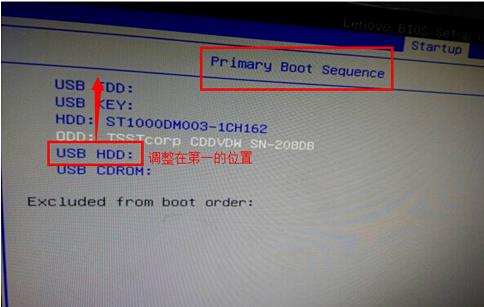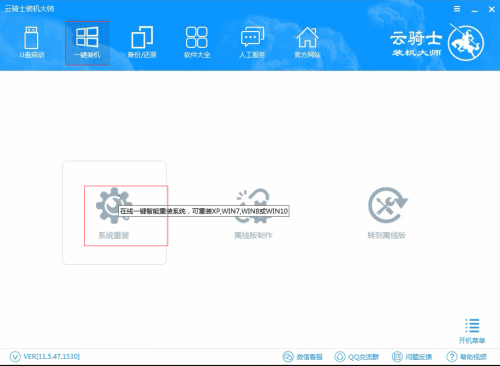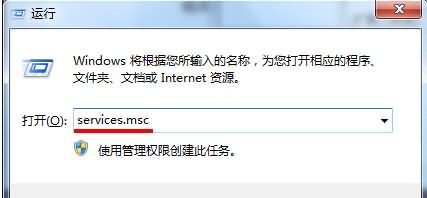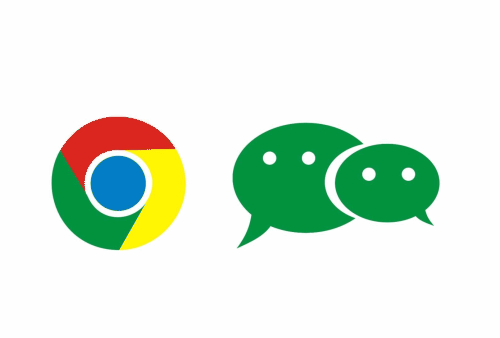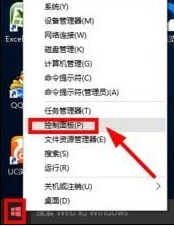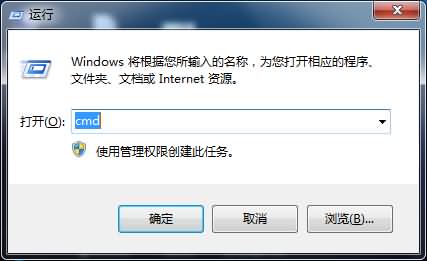当我们的电脑出现问题的时候,我们总是会有很多的方法来解决,但是这些用户并不清楚这些方法应该如何被使用,那我们应该如何正确的使用u盘安装系统呢?接着我们就一起来看看u盘安装系统的方法吧。
使用u盘安装系统步骤阅读
1、先在浏览器上搜索云骑士官网。
2、在云骑士官网上下载云骑士装机大师软件。
3、打开云骑士装机大师会自动配置电脑信息,选择启动U盘界面并在电脑上插入U盘。
4、进入选择系统的界面,在这里有各种版本的选项,这里以windows10为例。
5、有各版本的系统给用户选择,选择安装家庭版64位系统,点击开始制作。
6、制作U盘启动盘需要清除所选U盘的所有文件。
7、若有资料,先备份文件再开始制作。备份完成后回到制作画面,点击确定。
8、接下来云骑士就开始进行系统的下载。若想换系统下载,则点击取消制作。
9、在这里下载的系统文件较大,请大家耐心等待。
10、制作完成后点击预览,模拟U盘启动界面,重启电脑。
11、启动过程中,常按启动快捷键,进入U盘启动。
12、若有Please select boot device选择界面,则选择UEFI的USB启动项。
13、进入系统引导选项界面,选择Windows 10 PE进入系统。
14、进入系统后,云骑士软件打开搜索系统镜像,找到镜像,点击安装。
15、准备安装界面中无需更改,点击开始安装,选择继续。等待安装。
16、安装完成后,拔除U盘,点击立即重启。
17、无需操作,耐心等待系统安装。安装完成后进入系统即完成重装。
使用u盘安装系统操作步骤
01先在浏览器上搜索云骑士官网。
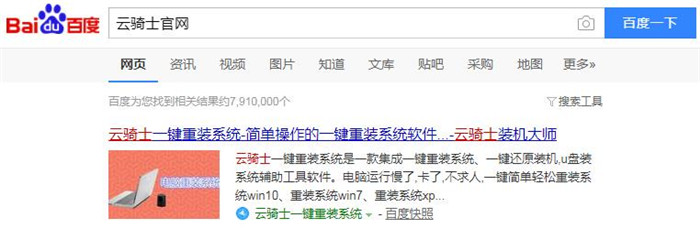
02在云骑士官网上下载云骑士装机大师软件。

03下载好以后打开云骑士装机大师,打开后云骑士会自动配置用户的电脑信息,选择启动U盘界面。并且在电脑上插入U盘。
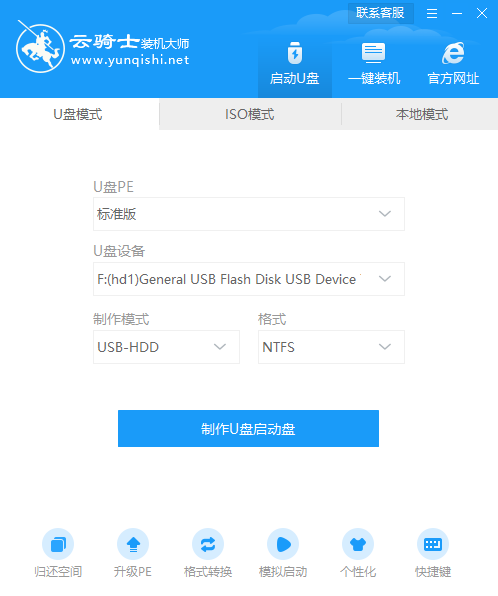
04接着就进入了选择系统的界面,在这里可以看到有windows xp windows7 windows8 windows10各种版本的选项,这里以windows10为例,在选项中有各版本的系统给用户选择,在这里选择安装 家庭版64位系统,然后点击开始制作。
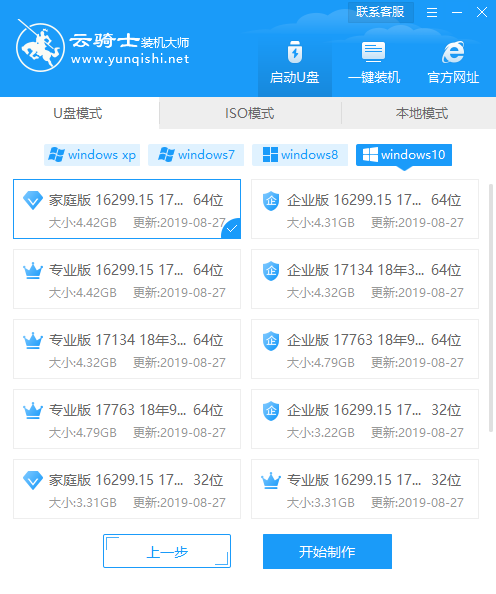
05制作U盘启动盘需要清除所选U盘的所有文件,若有资料,则先自行备份文件再开始制作。备份完成后回到制作画面,点击确定。
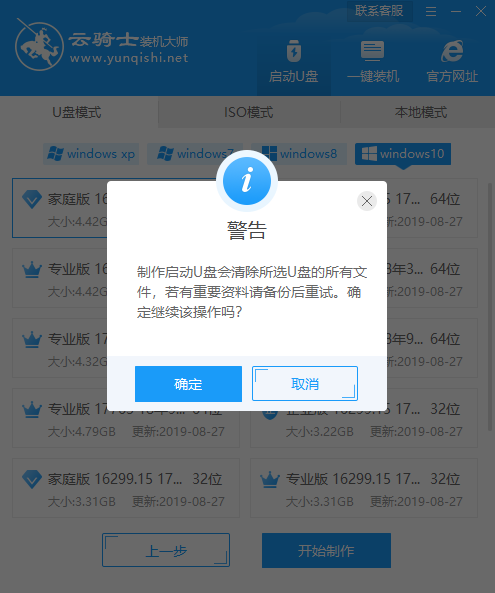
06接下来云骑士就开始进行系统的下载。同时,若想换一个系统下载,则可以点击取消制作,进行取消更换。
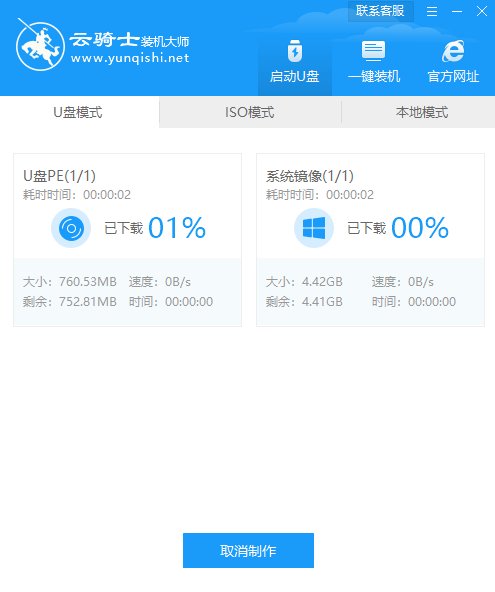
07在这里下载的系统文件较大,请大家耐心等待。
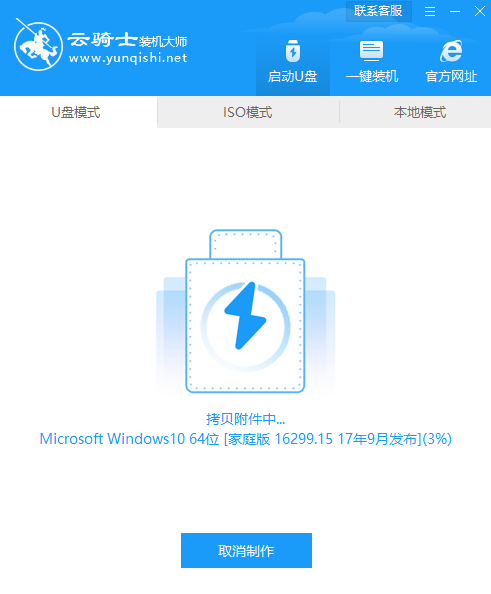
08制作完成后可以点击预览,模拟U盘启动界面。记下云骑士界面提示的U盘启动快捷键。不要拔出U盘,重启电脑。
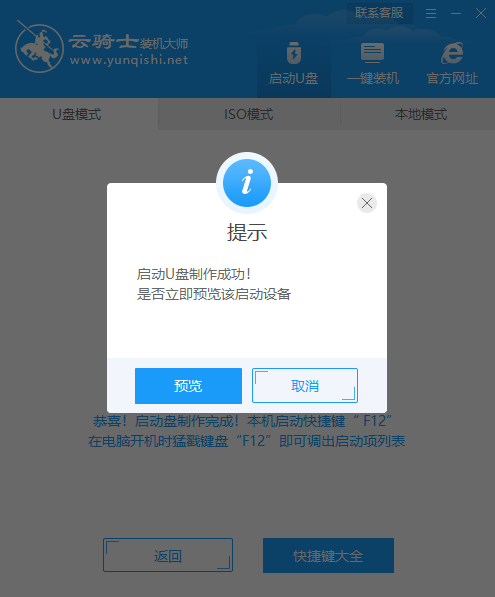
09启动过程中,常按启动快捷键,进入U盘启动,若有Please select boot device选择界面,则选择UEFI的USB启动项。进入系统引导选项界面,选择Windows 10 PE进入系统。

10进入系统后,云骑士软件打开搜索系统镜像,找到镜像,点击安装。
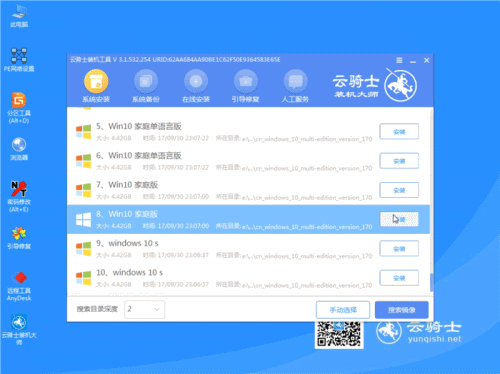
11准备安装界面中无需更改,点击开始安装,选择继续。等待安装。
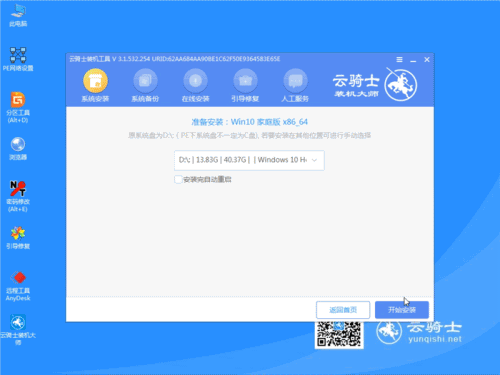
12安装完成后,拔除U盘,点击立即重启。

13接着无需操作,耐心等待系统安装即可。安装完成后,进入系统即完成重装。
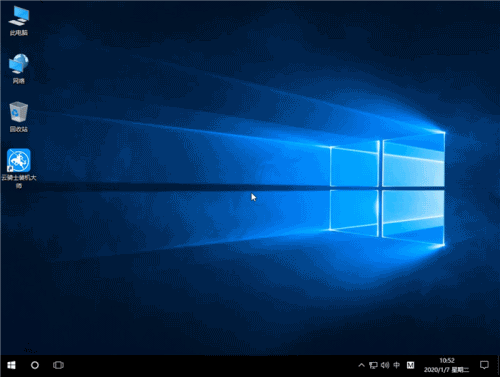
有用户制作好启动盘后重装系统,可电脑却不能识别到U盘启动盘,这是怎么回事呢?下面跟大家介绍一下解决方法。
BIOS设置问题
U盘启动盘有分两种的,一个是legacy启动U盘,这种启动盘不能在UEFI模式下启动。另一种是UEFI启动盘,这种就可以直接在UEFI模式下识别到。

解决方法
1、 开机不停按Del键(也可能是其他:F2、F12、esc等),进入BIOS。
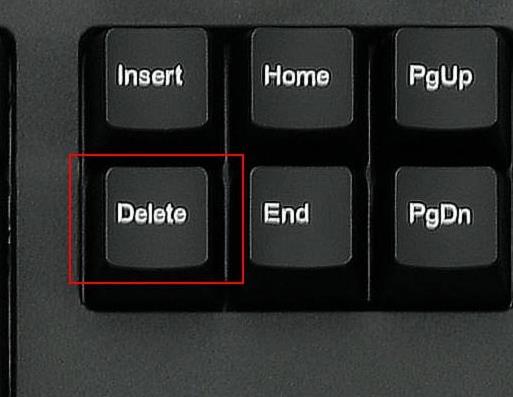
2、 进入BIOS后,通过方向键切换到Security选项,设置Secure Boot为Disabled(禁用),表示关闭安全引导。
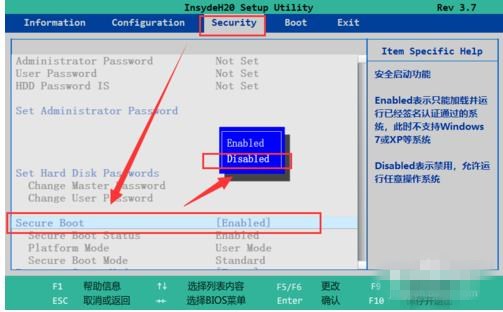
3、 切换到Boot界面,将Boot Mode 设置为legacy Support。有些可能是Launch CSM,将其设置为Enabled(启用)。
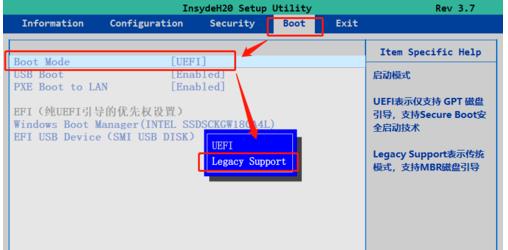
4、 最后按下F10保存设置退出,开机时再按U盘启动快捷键就可以识别到U盘启动盘了。
其他原因
1、 U盘启动盘制作失败了,需要重新制作启动盘。
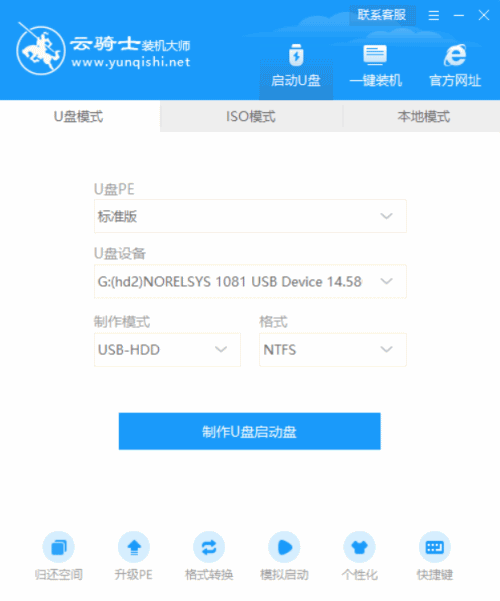
2、 USB接口接触不良,可以换几个接口尝试。

不过有用户在使用U盘装系统的过程中出现了U盘启动不来,不能进入PE的情况,这该怎么办呢?下面就来为大家解答这个问题。
U盘自身的原因
可以在别的电脑上试试U盘是否可读,如果不可以的话,那就换过一个U盘。

PE系统本身的问题
检查是不是PE系统本身有损坏,我们可以用PE制作工具来进行“模拟启动”的检查。
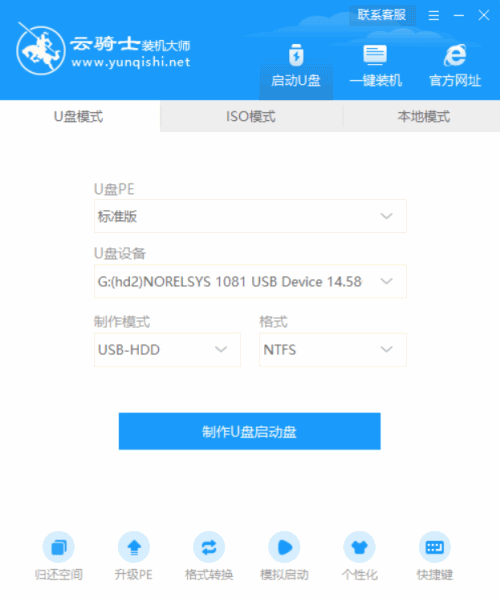
模拟启动如果顺利进入U盘PE系统,则说明PE系统是正常的。如果不能进入U盘PE系统,便点击一键制作U盘启动盘,重新制作盘PE系统,所以设置默认就额可以了。
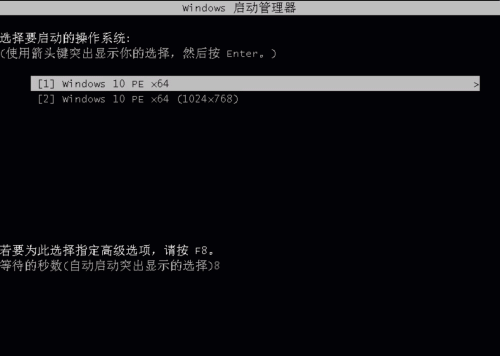
如果上述两个都没有问题,便进行下一步的BIOS设置检测。
BIOS设置检测方法
1、首先要确保BIOS设置中的USB并没有被禁用。(这里以联想BIOS设置为例)
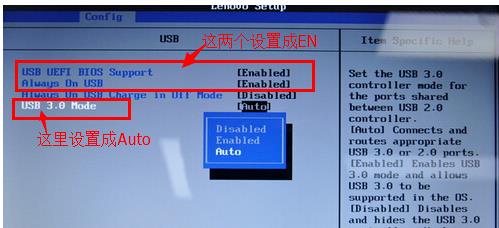
2、然后确认Quick Boot是否开启。
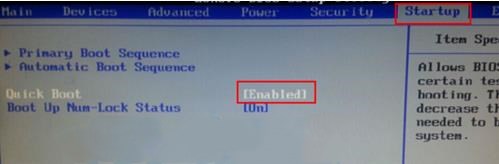
3、接着确认传统模式是否开启。
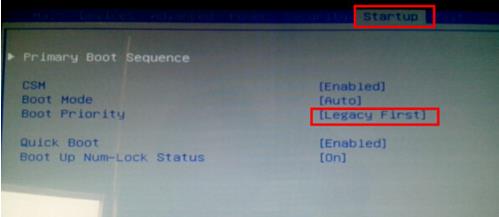
4、还有确认主板模式是不是正确。

5、并确认U盘是否是第一启动的位置。